Как узнать интенсивность пикселя
Обновлено: 05.07.2024
Я пытаюсь понять, как значение матрицы, поданной в функцию matplotlib imshow() , определяет интенсивность пикселя в режиме шкалы серого. Рассмотрим пример кода:
Как значения здесь определяют, какой оттенок серого я вижу на изображении?
Просто быстрый пример:
Matplotlib imshow имеет 3 параметра, которые управляют грацилором каждого пикселя:
- vmin : устанавливает минимальное значение интенсивности для изображения (черный цвет в оттенках серого) и по умолчанию устанавливается минимальное значение вашего массива изображений.
- vmax : задает максимальное значение интенсивности для изображения (белый цвет в оттенках серого) и по умолчанию устанавливается максимальное значение вашего массива.
- interpolation : по умолчанию устанавливается билинейная интерполяция, это управляет значением интерполированных пикселей, если размер изображения больше или меньше чем размер вашей матрицы изображений.
Это результат того, что произойдет, если вы отключите интерполяцию:
И это пример функции параметров vmin и vmax :
Для получения дополнительной информации о билинейных методах интерполяции или интерполяции обратитесь к википедии или:
где none = nearest отражает массив origina 4x4 без интерполяции.
EDIT: в основном при визуализации изображения есть 2 ключевых фактора:
- Размер оригинального изображения
- Размер, в котором изображение визуализируется
Что происходит за всем этим? Параметры figure figsize и dpi определяют размер и плотность пикселей выходного изображения. Если не задано вручную, matplotlib попытается оценить их по умолчанию.
Итак, как определить значение каждого пикселя? Это зависит от используемого метода интерполяции. Во-первых, ваша матрица ( 3x3 в этом случае) точек равномерно распределена вдоль размера изображения (например, 256x256 ). Затем остальные точки нового изображения ( 256x256 ) оцениваются с использованием метода интерполяции:
Нет интерполяции: пиксели получают значение своего ближайшего элемента матрицы
Билинейная интерполяция: пиксели получают значение, усредненное в пределах их ближайших 4 соседей матрицы
И многое другое.. подробнее см. выше методы интерполяции.
В качестве примера рассмотрим следующее изображение из wikipedia:
Кроме того, посмотрите здесьчтобы понять, насколько сложно на самом деле визуализировать изображение в исходном размере пикселя с помощью matplotlib.
Доступными нормативными классами являются:
imshow раскрывает kwargs для vmin , vmax , norm и cmap . Если не указано, используется экземпляр Normalize (linear). Если вы не укажете vmin и vmax (или установите их на None ), то vmin и vmax будут установлены минимальные/максимальные входные данные. Если вы не укажете cmap , он (к сожалению) по умолчанию равен 'jet' .
Видео: Совмещение графиков в MS Excel (построение комбинированного графика) 2021, Ноябрь
Характеристики гистограммы интенсивности пикселей: основы обработки изображений и машинного зрения
В этой статье представлена гистограмма изображения и обсуждается ее характеристики и приложения.
Как нейронная сеть или робот «видит» «обработку изображений» охватывает множество форм анализа изображений, включая обнаружение края, идентификацию формы, оптическое распознавание символов и анализ цвета. Кроме того, под зонтиком обработки изображений установлены пороговое значение и улучшенное изображение, приложения, которые я расскажу далее в этой статье.
Как работает обработка изображений? Начнем с основ. Важной частью головоломки является концепция пикселя и как нейронная сеть или алгоритм могут интерпретировать ее как визуальную информацию. В этой статье мы постараемся достичь базового понимания того, что такое гистограммы, как они формируются для разных типов изображений и какой информации они представляют.
Справочная информация по гистограмме
Цифровые изображения состоят из двухмерных целых массивов, которые представляют отдельные компоненты изображения, которые называются элементами изображения или пикселями. Количество бит, используемых для представления этих пикселей, определяет количество уровней серого, используемых для описания каждого пикселя.
Значения пикселей в черно-белых изображениях могут быть либо 0 (черный), либо 1 (белый), представляющий более темные и более яркие области изображения, соответственно, как показано на рисунке 1 (a).
![]()
Рисунок 1. Доступные интенсивности пикселей для 1-битных, 2-битных, 3-битных и 4-битных данных изображения
Если для представления пикселя используются n бит, тогда будет 2 n пиксельных значения от 0 до (2 n -1). Здесь 0 и (2 n - 1) соответствуют соответственно черно-белым, а все остальные промежуточные значения представляют оттенки серого. Такие изображения называются монохроматическими (рис. 1 (b) - 1 (d)).
Сочетание нескольких монохромных изображений приводит к цветному изображению. Например, изображение RGB представляет собой комбинированный набор из трех отдельных двухмерных пиксельных массивов, которые интерпретируются как красные, зеленые и синие цветовые компоненты. 1
Гистограмма
Гистограмма изображения представляет собой график интенсивности пикселей (по оси x ) по сравнению с количеством пикселей (по оси y ). X -axis имеет все доступные уровни серого, а ось y указывает количество пикселей, которые имеют определенное значение уровня серого. 2 Несколько уровней серого можно объединить в группы, чтобы уменьшить количество отдельных значений на оси х .
Гистограмма монохромного изображения
На рисунке 2 (a) показано простое 4 × 4 черно-белое изображение, гистограмма которого показана на рисунке 2 (b). Здесь первая вертикальная линия гистограммы (на уровне серого 0) указывает на то, что на изображении есть четыре черные пиксели. Вторая строка указывает, что на изображении есть 12 белых пикселей.
![]()
Рисунок 2. Черно-белое изображение и его гистограмма. Изображение, созданное Sneha HL
Рисунок 3 (a) - изображение в оттенках серого. Четыре интенсивности пикселей (включая черно-белые) этого изображения представлены четырьмя вертикальными линиями связанной гистограммы (рис. 3 (b)). Здесь значения x -axis варьируются от 0 до 255, что означает, что имеется 256 (= 2 8 ) возможных интенсивностей пикселей.
![]()
Гистограмма цветного изображения (RGB)
Гистограмма изображения RGB может отображаться в виде трех отдельных гистограмм - по одному для каждой цветовой составляющей (R, G и B) изображения. Пример показан на рисунке 4. Та же информация может быть представлена также с помощью трехмерной гистограммы, оси которой соответствуют красной, зеленой и синей интенсивностям. 3
![]()
Рисунок 4. Цветное изображение и гистограммы, соответствующие его красным, зеленым и синим монохромным каналам. Изображение, собранное Sneha HL
Анализ гистограмм монохромных изображений
Простой взгляд на гистограмму показывает важные факты относительно его образа.
1. Общее количество пикселей
Общее количество пикселей, составляющих изображение, может быть получено путем суммирования количества пикселей, соответствующих каждому уровню серого.
2. Яркость изображения
Вы можете получить общее представление о яркости изображения, посмотрев на гистограмму и наблюдая пространственное распределение значений. Если значения гистограммы сосредоточены влево, изображение темнее (рис. 5). Если они сконцентрированы вправо, изображение становится светлее (рис. 6).
![]()
Рисунок 5. Гистограмма темного изображения. Изображение пользователя Sneha HL
![]()
Рисунок 6. Гистограмма яркого изображения. Изображение пользователя Sneha HL
3. Контраст изображения
Гистограмма, в которой количество пикселей равномерно покрывает широкий диапазон оттенков серого, указывает на изображение с хорошим контрастом (рисунок 7). Число пикселей, которое ограничено меньшим диапазоном, указывает на низкий контраст (рисунок 8).
![]()
Рисунок 7. Гистограмма высококонтрастного изображения. Изображение пользователя Sneha HL
![]()
Рисунок 8. Гистограмма низкоконтрастного изображения. Изображение пользователя Sneha HL
4. Эффекты насыщения
Гистограмма с выдающимся всплеском с наивысшим возможным значением пикселя (рис. 9) указывает на то, что интенсивности пикселя изображения испытали насыщенность, возможно, из-за процедуры обработки изображения, которая не смогла сохранить значения пикселей в их исходном диапазоне.
![]()
Рисунок 9. Гистограмма насыщенного изображения. Изображение пользователя Sneha HL
недостаток
Одно из ограничений, которое мы должны иметь в виду, состоит в том, что гистограмма не дает никакой информации о пространственном распределении значений пикселей изображения. Таким образом, мы можем иметь несколько разных изображений, которые имеют одну и ту же гистограмму (рис. 10), и мы не можем восстановить изображение с его гистограммы. 4
![]()
Рисунок 10. Различные изображения, имеющие одну и ту же гистограмму. Изображение пользователя Sneha HL
Применение гистограммы
1. Порог
Изображение в градациях серого можно преобразовать в черно-белое изображение, выбрав пороговое значение и преобразуя все значения выше порога в максимальную интенсивность и все значения ниже порога до минимальной интенсивности. Гистограмма - это удобный способ определения соответствующего порога.
На рисунке 11 значения пикселей сосредоточены в двух группах, и порог будет значением в середине этих двух групп. На рисунке 12 более продолжительный характер гистограммы указывает на то, что изображение не является хорошим кандидатом для порогового значения, и что найти идеальное пороговое значение будет сложно.
![]()
Рисунок 11. Гистограмма исходного изображения и результатов порогового значения. Изображение пользователя Sneha HL
![]()
Рисунок 12. Гистограмма исходного изображения и две попытки порогового значения. Изображение пользователя Sneha HL
2. Улучшение изображения
Улучшение изображения относится к процессу преобразования изображения, чтобы сделать его более визуально привлекательным или облегчить дальнейший анализ. 5 Он может включать простые операции (сложение, умножение, логарифмы и т. Д.) 6 или расширенные методы, такие как контрастное растяжение и выравнивание гистограммы. 7
Гистограмма изображения может помочь нам быстро определить операции обработки, которые подходят для конкретного изображения. Например, если значения пикселей сосредоточены в левой части гистограммы (это будет соответствовать очень темному изображению), мы можем улучшить изображение, сдвинув значения в центр доступного диапазона интенсивностей или на расширяя значения пикселей, чтобы они более полно охватывали доступный диапазон.
Резюме
В этой статье объяснены основные характеристики гистограммы изображения, а также обсуждается роль гистограммы в обработке изображений.
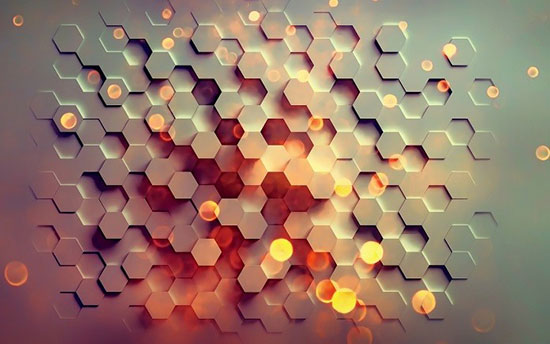
Так происходит, поскольку каждая картинка состоит из пикселей. Они являются неотъемлемой частью любого дисплея и на их количество нужно обращать внимание при выборе монитора, телевизора, планшета, смартфона или любого другого девайся, так или иначе связанного с фотографиями, видео и изображениями.
В этой статье я постараюсь простыми словами объяснить, что такое пиксель, на что влияет и как определить его цвет.
Пиксель — это.
По традиции начну рассказ с определения.
Пиксель — это точка заданного цвета, которая выводится на экран в определенном месте. Термин образован от английского слова pixel, являющееся сокращением от picture element, что переводится как «элемент изображения».
Пиксель считается минимальной единицей измерения изображения и бывает трех основных цветов:
Благодаря тому, что они светятся с разной интенсивностью, мы видим богатую цветовую палитру.
Любые изображения на экране состоят из крохотных точек, которые можно разглядеть при значительном его увеличении. Они располагаются в определенной последовательности и имеют свой цвет.
Основные свойства пикселей
Пиксели обычно характеризуются такими показателями, как:
- цвет;
- яркость;
- расположение;
- прозрачность;
- форма (могут быть в виде многоугольника или круга).
Что такое плотность пикселей на дюйм
Качество выводимого на экран изображения зависит от такого параметра, как разрешающая способность прибора. Она показывает соотношение количества элемента к единице площади и измеряется в ppi, что является сокращением от pixel per inch и обозначает количество пикселей на дюйм. 1 дюйм сопоставим с 2,54 см.
Величина ppi рассчитывается как R=P/L, где;
- R — собственно, величина ppi;
- P — точечная ширина монитора;
- L — размер экрана в дюймах.

Как пиксели выводятся на монитор
Из пикселей состоит все изображение, появляющееся на экране. Дисплей любого устройства можно сравнить с сотами: у него есть определенное количество ячеек, где могут выводиться пиксели. Это и есть фактическое разрешение экрана.
Сегодня наиболее востребованы устройства с такими разрешениями, как:
- HD — 1280 пикселей по горизонтали и 720 по вертикали;
- FullHD — 1920 на 1200 точек соответственно;
- 4K — 3840 на 2160 пикселей.
В начале двухтысячных годов в обиходе были VGA-дисплеи с разрешением 640 на 480 точек, но в наши дни такие устройства считаются уже раритетными.
За правильный вывод изображения на экран отвечает видеокарта. Когда разрешение экрана больше разрешения показываемой картинки, то в таком случае она автоматически растягивается до нужных размеров. Но при этом страдает ее качество.
Что такое разрешение изображения
Разрешение изображения — соотношение пикселей картинки по вертикали и диагонали. Чем выше разрешение, тем более детализированными, четкими и большими получаются фото и другие картинки. На этот параметр особо обращают внимание при выборе фотокамер или любой другой техники, которая способна делать фотографии и сканы.
Если выбрать устройства с низким разрешением изображения, то в таком случае качество сделанных снимков будет неудовлетворительным, поскольку на фото будут видны отдельные пиксели. Соответственно, при покупке мониторов с большим разрешением дисплея нужно подбирать соответствующий контент.
Формат А4 в пикселях: сколько точек на стандартном листе бумаги
При переносе изображений из цифрового вида на бумагу у пользователей иногда возникают определенные трудности. Все дело в том, что в этом случае необходимо учитывать разрешение печати.
Размер формата А4 в пикселях зависит от такого показателя, как DPI (dots per inch), то есть количества точек на квадратный дюйм (как я упоминал выше, 1 дюйм приравнивается к 2,54 см). В печати обычно используются следующие показатели DPI:
- для текстовых документов — разрешение в 75 DPI;
- минимальное качество для печати изображений — 150 DPI;
- обычное качество для печати фото — 300 DPI.
Стандартный лист А4 имеет размеры в 210 на 297 мм. В зависимости от показателя DPI, размер А4 в пикселях будет следующим:
- если DPI равен 75 — 620 на 877 точек;
- при DPI 150 — 1240 на 1754;
- при DPI 300 — 2480 на 3508.
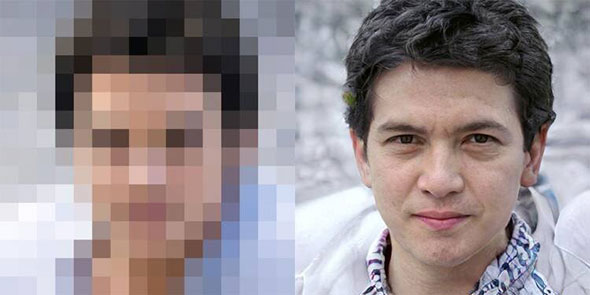
Как определить цвет пикселя
Если вам нужно узнать цвет пикселя, сделать это можно любым из описанных ниже способов.
Через Photoshop
Для этого нужно проделать следующие шаги:
- открыть через Photoshop изображение, содержащее нужные пиксели;
- на панели инструментов нужно найти инструмент под названием «Пипетка»;
- щелкнуть левой мышкой в той части изображения, цвет которого вас интересует;
- перейти в палитру и посмотреть код цвета.
Через Paint
Чтобы определить цвет пикселя через Paint, проделайте следующие шаги:
- открыть через Paint изображение, которое содержит пиксели нужного цвета;
- использовать инструмент «палитра»;
- перейти в изменение цветов, где будет указано содержание красного, зеленого и синего тонов (RGB, то есть Red, Green, Blue).
Просмотр кода элемента в браузере
Чтобы узнать код элемента в браузере, выполните следующие действия:
- выделить на сайте нужный элемент мышкой;
- щелкнуть по нему правой кнопкой мыши и выбрать «Просмотреть код страницы»;
- после открытия кода необходимо найти что-то похожее на «color».
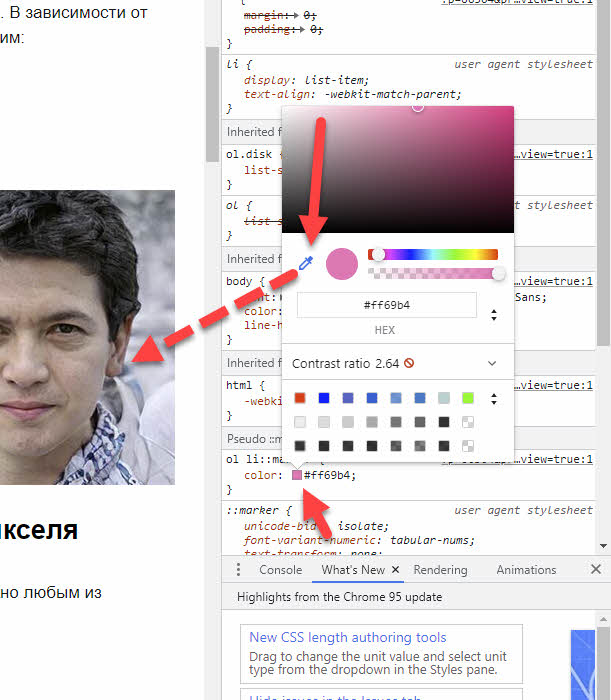
Использование программ и сервисов
Сегодня есть много программ для определения цвета. Также можно определить цвет пикселя онлайн. В интернете есть несколько специальных бесплатных сервисов специально для этих целей. Например, этот. Подробнее смотрите в видео:
Плотность пикселей (PPI) является важной качественной характеристикой любого дисплея. Рассказываем, как вычислить PPI вручную или с помощью различных приложений.


Как рассчитать PPI вручную
Плотность пикселей — PPI или Pixels Per Inch — описывает, сколько точек изображения отображается в дюйме дисплея. Чем больше это значение, тем четче будет изображение на экране. Оптимальным значением для экранов смартфонов считается 300 точек на дюйм. Если PPI будет выше, то обычный человеческий глаз не увидит разницы.

При вычислении значения PPI необходимо также учитывать разрешение дисплея и его диагональ. Формула для расчета вручную не самая простая: надо извлечь квадратный корень из суммы квадратов высоты и ширины экрана в пикселях, а потом поделить полученное значение на диагональ в дюймах.

Так, при разрешении 1920 x 1080 пикселей вы вычисляете квадратный корень из количества пикселей по горизонтали в квадрате плюс количество вертикальных пикселей в квадрате. Это вычисление соответствует теореме Пифагора и при указанном количестве точек изображения дает 2202.91 пикселей по диагонали.
Далее это число надо поделить на диагональ экрана. При 19 дюймах получится PPI = 116 пикселей на дюйм.

Калькулятор для расчета PPI
Проще всего использовать для расчета PPI специальный инструмент-калькулятор. Приложение, которое вы можете использовать для преобразования и расчета многих категорий и единиц, называется NumericalChameleon.

Также в интернете легко найти множество онлайн-сервисов для расчета PPI. Например, этот сайт. Для получения результата надо просто ввести значения разрешения и диагонали дисплея в соответствующие окошки.
Представим себе, что, глядя на какую-нибудь сцену одним глазом, мы подносим к нему стеклянную пластину. Если эта пластина не была идеально прозрачной, то наблюдаемое изображение изменится. В зависимости от стекла, из которого сделана пластина, изменение может быть самым разнообразным. К примеру, если это стекло было цветным, то изображение приобретет соответствующий оттенок, а от мутного стекла - станет размытым.
Фильтрация изображений аналогична такому разглядыванию мира через стеклянную пластину, хотя и позволяет добиться гораздо большего разнообразия эффектов, чем эксперименты с разными пластинами. Под фильтрацией изображений понимают операцию, имеющую своим результатом изображение того же размера, полученное из исходного по некоторым правилам. Обычно интенсивность (цвет) каждого пикселя результирующего изображения обусловлена интенсивностями (цветами) пикселей, расположенных в некоторой его окрестности в исходном изображении.
Правила, задающие фильтрацию (их называют фильтрами ), могут быть самыми разнообразными. В этой лекции мы рассмотрим простейшие фильтры. Заметим, что, согласно предложенному определению, операция, заключающаяся в последовательном применении двух или более фильтраций, тоже является фильтрацией. Таким образом, можно говорить о составных фильтрах, соответствующих комбинациям простых. Изучив основные типы фильтров в данной лекции, мы будем иметь дело с применением фильтров, составленных из них, для решения разнообразных задач в последующих лекциях. Фильтрация изображений является одной из самых фундаментальных операций компьютерного зрения, распознавания образов и обработки изображений. Фактически, с той или иной фильтрации исходных изображений начинается работа подавляющего большинства методов. Рассматриваемые в этой лекции фильтры имеют, таким образом, чрезвычайную важность с точки зрения их применения в различных приложениях.
8.2. Линейные фильтры
Определение
Линейные фильтры представляют собой семейство фильтров, имеющих очень простое математическое описание. Вместе с тем они позволяют добиться самых разнообразных эффектов. Будем считать, что задано исходное полутоновое изображение A , и обозначим интенсивности его пикселей A(x, y) . Линейный фильтр определяется вещественнозначной функцией F , заданной на растре. Данная функция называется ядром фильтра, а сама фильтрация производится при помощи операции дискретной свертки (взвешенного суммирования) (см. также "Дискретизация. Антиалиасинг. Геометрические преобразования растровых изображений" ):
 | ( 8.1) |

Результатом служит изображение B . В определении (8.1) мы опустили пределы суммирования. Обычно ядро фильтра отлично от нуля только в некоторой окрестности N точки (0, 0) . За пределами этой окрестности F(i, j) или в точности равно нулю, или очень близко к нему, так что можно им пренебречь. Суммирование в (8.1) производится по , и значение каждого пикселя B(x, y) определяется пикселями изображения A , которые лежат в окне N , центрированном в точке (x, y) (мы будем обозначать это множество N(x, y) ). Ядро фильтра, заданное на прямоугольной окрестности N , может рассматриваться как матрица m на n , где длины сторон являются нечетными числами. При задании ядра матрицей Mkl , ее следует центрировать:
 | ( 8.2) |
Также нуждается в дополнительном прояснении ситуация, когда пиксель (x, y) находится в окрестности краев изображения. В этом случае A(x + i, y + j) в определении (8.1) может соответствовать пикселю A , лежащему за пределами изображения A . Данную проблему можно разрешить несколькими способами.
- Не проводить фильтрацию для таких пикселей, обрезав изображение B по краям или закрасив их, к примеру, черным цветом.
- Не включать соответствующий пиксель в суммирование, распределив его вес F(i, j) равномерно среди других пикселей окрестности N(x, y) .
- Доопределить значения пикселей за границами изображения при помощи экстраполяции. Например, считать постоянным значение интенсивности вблизи границы (для пикселя (-2, 5) имеем A(-2, 5) = A(0, 5) ) или считать постоянным градиент интенсивности вблизи границы ( A(-2, 5) = A(0, 5) + 2(A(0, 5) - A(1, 5)) ).
- Доопределить значения пикселей за границами изображения, при помощи зеркального отражения ( A(-2, 5) = A(2, 5) ).
Выбор конкретного способа нужно производить с учетом конкретного фильтра и особенностей конкретного приложения.
Читайте также:

